
Visszatértünk, hogy megvitassunk egy másik problémát, amelyet a felhasználók az Xbox konzoljukkal kapcsolatban tapasztaltak. Az Xbox 0x80832003 hibakódról beszélek. Ideiglenes hálózati probléma van . Tehát, ha Ön is ugyanazzal a problémával szembesül, akkor érdemes elolvasni ezt a cikket.
Az Xbox általában jól működik, de előfordulhatnak olyan esetek, amikor problémákkal kell szembenéznie a játékok Xbox-ra való betöltésekor, és a 0x80832003 hibakód az egyik ilyen probléma. Az elmúlt napokban több kérést kaptunk a hiba elhárítása érdekében.
Az Xbox-felhasználók beszámoltak erről a hibáról, amelyet olyan játékok közben kapnak, mint a Subnautica, a World of Tanks 2, a Destiny 2, a Battlefield 1 és még sok más játék. Ez a hiba a játékba való bejelentkezéskor jelenik meg.
Ha az okokról beszélünk, több tényező is felelős lehet az „ Ideiglenes hálózati probléma” hibaüzenetért az Xboxban . Ennek a hibának a legnagyobb oka azonban az Xbox szerver.
Most haladjunk a megoldás felé. Ebben az útmutatóban elmagyarázom, hogyan javíthatja könnyen ezt a hibát. Egyszerűen olvassa el ezt a cikket a végéig, és kövesse az összes megadott javítást.
Az Xbox 0x80832003 hibakód kijavítása Átmeneti hálózati probléma van?
Tartalomjegyzék
#1: Ellenőrizze az Xbox állapotát
Ha a szolgáltatás nem működik, megjelenhet az Ideiglenes hálózati probléma az Xboxban . Ha az Xbox szolgáltatás leáll, az problémákat okoz a bejelentkezés és a játék közben.
Tehát, mielőtt bármilyen más megoldást alkalmazna, győződjön meg arról, hogy az Xbox szolgáltatás működik, és ha a szolgáltatás nem működik, akkor nem tehet mást, mint megvárja, amíg a kiszolgáló visszaáll a normál állapotba. Itt ellenőrizheti az Xbox szerver állapotát .
#2: Várjon egy kis időt
Néha ez a hiba nem súlyos, hanem egy kis hiba. És ez az átmeneti probléma magától megoldódik. Tehát várjon egy ideig, majd próbálja újra játszani a játékot.
Ha továbbra sem tudja játszani a játékot, kövesse a többi tárgyalt megoldást.
#3: Kapcsolja be az Xboxot
Kapcsolja be az Xboxot a 0x80832003 hibakód kijavításához. Ez a trükk kijavíthatja a hibát, mivel néha ez a hálózati probléma az Xbox technikai okai miatt fordul elő.
Tehát a bekapcsolási ciklus végrehajtásához, hogy kijavítsa az Ideiglenes hálózati probléma az Xbox-ban , kövesse az alábbi lépéseket:
- Először indítsa újra az Xbox konzolt.
- Ezután nyomja meg az Xbox gombot az útmutató megnyitásához .

- Most győződjön meg arról, hogy az Xbox gomb megnyomása után az útmutató megnyílik a konzol képernyőjének másik oldalán.
- Válassza a Beállítás opciót.
- Ezután válassza a Konzol újraindítása lehetőséget.
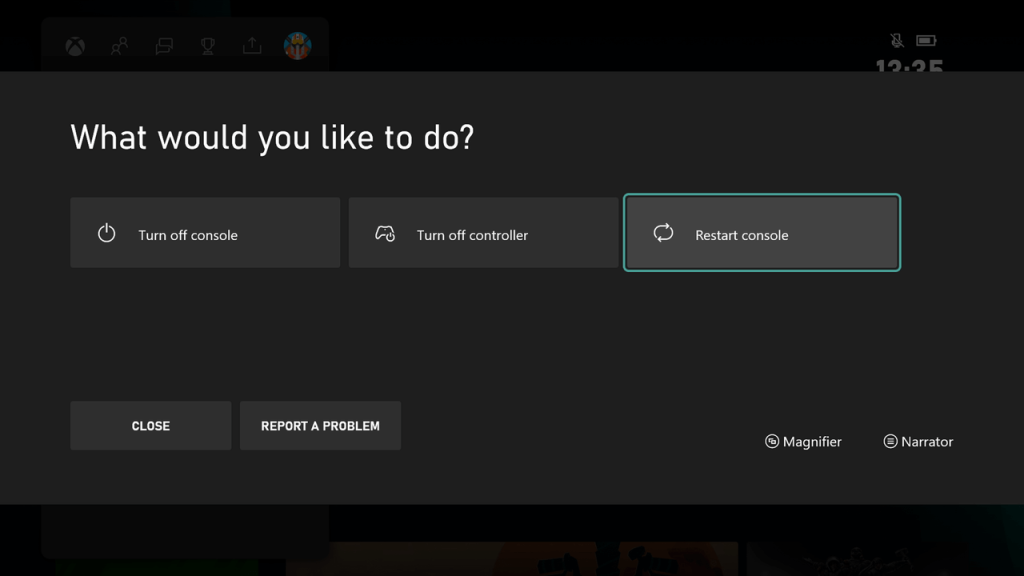
- Végül kattintson az Igen gombra a konzol újraindításához.
A fenti lépések végrehajtása után ellenőrizze, hogy javította-e az Xbox 0x80832003 hibakódot. Ideiglenes hálózati probléma van .
#4: Válassza le és csatlakoztassa újra az Xbox konzolt
Ez egy másik módja az Xbox tápellátási ciklusának. Tehát, ha a fenti módszerrel nem sikerült kijavítani a hibát, akkor az alábbi lépések végrehajtásával továbbléphet:
- Először nyomja meg az Xbox gombot a konzol kikapcsolásához .
- Tartsa lenyomva az Xbox gombot körülbelül 10 másodpercig, hogy teljesen kikapcsoljon.
- Ha a konzolt kikapcsolta, húzza ki az összes tápkábelt az Xboxból.

- Ezután várjon legalább 10-15 másodpercet.
- Most dugja vissza a tápkábeleket az Xbox konzolhoz.
- Végül nyomja meg az Xbox gombot az Xbox bekapcsolásához.
Ezen a módszeren kívül van még néhány módja a teljesítményciklus végrehajtásának. Ehhez egyszerűen keresse fel az Xbox támogatási webhelyét .
#5: Ellenőrizze Microsoft-fiókja biztonsági adatait
Ha ezt a hibát tapasztalja, amikor bejelentkezik az Xbox-eszközre, kövesse az alábbi módszert:
- Jelentkezzen be Microsoft-fiókja biztonsági oldalára .
- Most ellenőrizze alternatív e-mail-címét, telefonszámát, biztonsági kérdését és válaszait.
- Ha ezen információk bármelyike hibás vagy elavult , frissítenie kell ezeket az adatokat.
- Ne feledje , csak az elavult/helytelen biztonsági adatokat kell frissítenie. Tehát ne töröljön semmilyen információt.
- Végül mindenképpen adjon meg legalább két biztonsági adatot a Microsoft-fiókjában és egy telefonszámot/e-mail címet.
#6: Várja meg, amíg a Microsoft Team kijavítja a hibát
Ha a fenti utasítások végrehajtása után továbbra is a 0x80832003 Xbox hálózati hibakódot kapja , akkor nem tehet semmit. Ebben az esetben csak megvárhatja, amíg a Microsft csapata bemutatja a probléma megoldásait.
Maradjon tehát kapcsolatban a Microsoft és az Xbox támogatási oldalával, és közben más játékokkal is játszhat Xboxodon.
#7. Játssz offline játékot
Ha az Xbox szerver felelős a hibáért, akkor meg kell várnia, amíg a szolgáltatás elérhető. Addig azonban játékait offline is játszhatja Xboxon. A játék offline lejátszásához kövesse az alábbi lépéseket:
- Nyomja meg az Xbox gombot az útmutató megnyitásához .
- Válassza a Profil és rendszer lehetőséget.
- Nyissa meg a Beállításokat.
- Válassza az Általános > Hálózati beállítások menüpontot .
- Válassza az Offline mód lehetőséget.
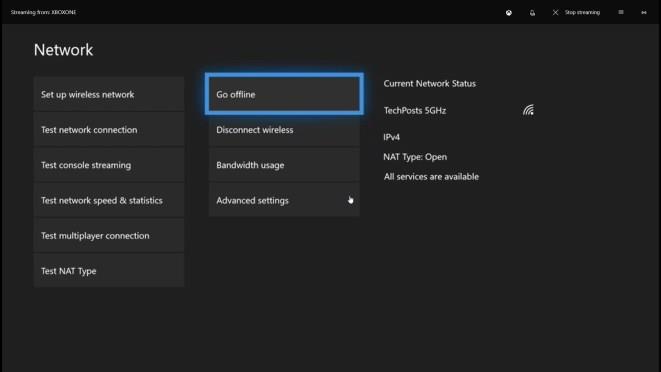
Gyakran Ismételt Kérdések:
1: Miért kapok ideiglenes hálózati hibaüzenetet az Xboxomon?
Mivel a hibaüzenet egyértelműen azt mondja, hogy ez egy ideiglenes hálózati probléma , ezért ezt a hibát a hálózati probléma miatt kapja. Lehetséges, hogy a hálózati probléma vagy az Xbox-kiszolgáló okozza ezt a problémát. Tehát ellenőrizze, hogy a hálózat megfelelően működik-e, és hogy az Xbox szerver működik-e.
2: Hogyan javíthatom ki a 0x87dd0006 jelű Xbox bejelentkezési hibát?
Ha a 0x87dd0006 hiba miatt nem tud bejelentkezni Xbox-fiókjába , kövesse az alábbi hibaelhárítási lépéseket:
- Indítsa újra a routert
- Frissítse a konzolt
- Próbáljon meg másik fiókkal bejelentkezni
- Törölje a profilját
- Ellenőrizze a számlázási információkat
A teljes részletekért kövesse ezt az útmutatót .
3: Mi az Xbox One 0x82d40004-es hibája, és hogyan javíthatjuk ki?
A 0x82d40004 egy Xbox One hiba, amely megakadályozza, hogy a felhasználók a játékhoz vagy a konzolon lévő alkalmazáshoz jussanak. Az Xbox 0x82d40004 számú hibájának kijavításához próbálkozzon az alábbi módszerekkel:
- Adjon hozzá újra Xbox-fiókot
- Módosítsa az energiaellátási módot
- Váltson offline módba a konzolon
- Tisztítsa meg a lemezt
- Reset konzol
4: Mi az oka annak, hogy az Xbox 0x97e107df hibaüzenetet kapja?
Az Xbox Live funkció használata közben a 0x97e107df Xbox hiba jelenik meg. A hibakód megjelenésének fő oka a licenc érvényesítésével kapcsolatos probléma, amely miatt a felhasználók nem tudják használni az Xbox Live alkalmazást a játék elindításához.
A legjobb megoldás a Windows PC-problémák megoldására
Csalódott a Windows hibák és problémák miatt? A kézi megoldások egyike sem segített a számítógép problémáinak megoldásában? Íme egy biztos megoldás az Ön számára. Próbálja ki a PC Repair Tool-t .
Ez egy fejlett többfunkciós eszköz, amely lehetővé teszi a számítógépes hibák kijavítását anélkül, hogy kézi módszerekkel küszködne. Ezzel az eszközzel különféle hibákat találhat Windows PC-n , például BSOD-hibát, illesztőprogram-problémákat, sérült rendszerfájlokat , játékhibákat, frissítési problémákat stb .
Nem csak ez, hanem ez az eszköz is megvédi számítógépét a rosszindulatú programok/vírusok támadásaitól, és optimalizálja a számítógép beállításait a rendszer teljesítményének javítása érdekében.
Szerezze be a PC-javító eszközt a számítógépes hibák/problémák kijavításához
Következtetés
A fent felsorolt utasítások segítenek a 0x80832003 hibakód kijavításában . Ideiglenes hálózati probléma van az Xboxban . Kövesse tehát ezeket a javításokat egyenként, és remélhetőleg legalább az egyik megoldja a problémát a konzolon.
#8: Hajtsa végre a hálózati kapcsolat tesztjét
Először is ellenőrizze az Xbox internetkapcsolatát, mert a hibaüzenet azt jelzi, hogy ideiglenes hálózati probléma áll fenn.
Ehhez indítsa újra a modemet és egy útválasztót, amelyhez az Xbox csatlakozik; majd nyomja meg az Xbox gombot; ezután lépjen a Profil és rendszer > Beállítások > Általános > Hálózati beállítások elemre ; végül válassza a Hálózati sebesség és statisztikák tesztelése lehetőséget.
A teszt befejezése után ellenőrizze a teszteredményeket, és írja le a letöltési sebességgel, a feltöltési sebességgel és a ping-el (vagy késleltetéssel) kapcsolatos adatokat. Ezután hasonlítsa össze az információkat az Xbox támogatás által javasolt minimális követelményekkel. Ha az adatok messze elmaradnak az ajánlásoktól, próbálkozzon vezetékes kapcsolattal, ha az Xbox vezeték nélkül csatlakozik.
A vezetékes kapcsolatra váltás után ellenőrizze, hogy megjelenik-e újra az „Xbox 0x80832003” hibakód.
![Hogyan lehet élő közvetítést menteni a Twitch-en? [KIFEJEZETT] Hogyan lehet élő közvetítést menteni a Twitch-en? [KIFEJEZETT]](https://img2.luckytemplates.com/resources1/c42/image-1230-1001202641171.png)


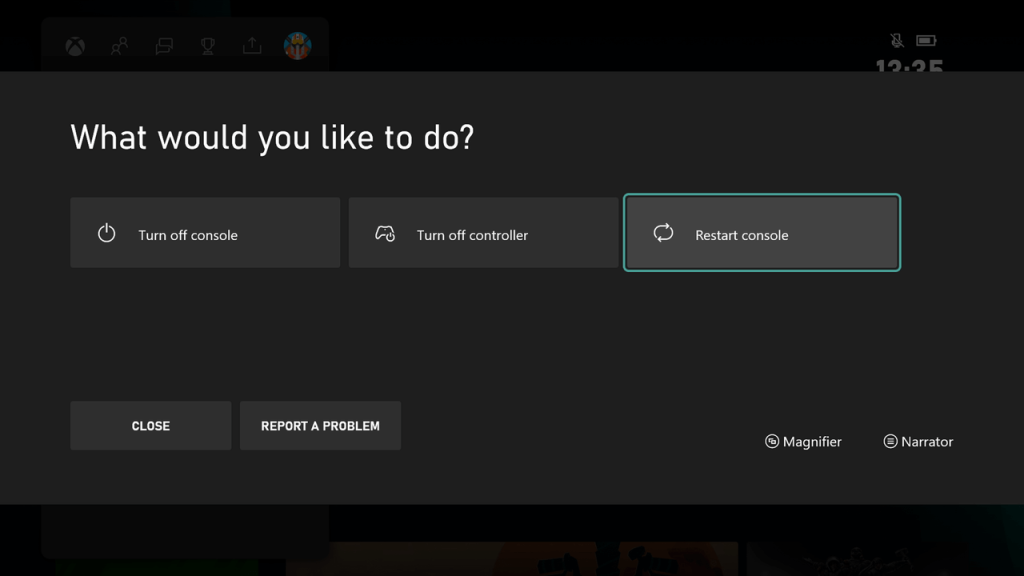

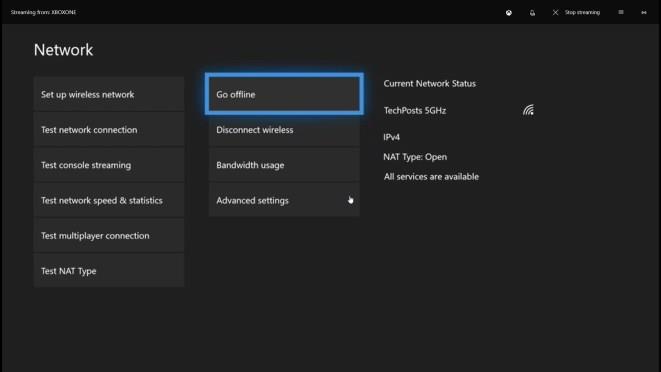


![[JAVÍTOTT] „A Windows előkészítése, ne kapcsolja ki a számítógépet” a Windows 10 rendszerben [JAVÍTOTT] „A Windows előkészítése, ne kapcsolja ki a számítógépet” a Windows 10 rendszerben](https://img2.luckytemplates.com/resources1/images2/image-6081-0408150858027.png)

![Rocket League Runtime Error javítása [lépésről lépésre] Rocket League Runtime Error javítása [lépésről lépésre]](https://img2.luckytemplates.com/resources1/images2/image-1783-0408150614929.png)



